Ką daryti, jei „Samsung“ išmaniajame telefone pateikiama netiksli vietovės informacija?
„Samsung“ išmaniuosiuose telefonuose su „Android“ 10 OS gali būti rodoma netiksli vietovės informacija, jei yra GPS signalo trikdžių, jei vietovės nustatymas išjungtas arba jei naudojate ne geriausią vietovės nustatymo metodą.
Šiai problemai išspręsti rekomenduojama, kad pirmiausia patikrintumėte esamą GPS signalo nustatymą, o tada patikrintumėte, kokie yra kiti, toliau nurodyti nustatymai.
GPS signalo nustatymų mobiliajame telefone tikrinimas
Kai mobiliajame įrenginyje GPS įjungtas tinkamai, jis veiks name ar pastate, tačiau dėl galimų kliūčių, kurios gali užblokuoti ryšį su palydovais, šios funkcijos nerekomenduojama naudoti patalpose.
GPS signalas jūsų mobiliajame įrenginyje geriausiai veikia tokiose vietose, kur gali būti gaunami signalai. Kad ryšys su palydovais būtų geras, reikalingas tiesioginis atviras dangaus vaizdas. Atkreipkite dėmesį į šiuos atvejus, kai GPS signalas gali dingti.
- Išjungti GPS signalo nustatymai.
- Išjungtas įrenginio ekranas.
- Mobilusis įrenginys laikomas tokiu būdu, kad blokuojama antena. Toks atvejis dažniausiai pasitaiko „Galaxy Z-Flip“, kai jis sulenktas.
- Mobilusis įrenginys yra vietovėje, apstatytoje aukštais pastatais, kurie blokuoja tiesioginį dangaus vaizdą.
- Užblokuotas palydovų vaizdas, kurį sukelia artėjanti audra.
Jei esate lauke ir dangus aiškiai matomas, tačiau jūsų mobilusis įrenginys vis tiek negali pateikti tikslios vietos informacijos, patikrinkite ir pakeiskite programų, naudojančių GPS signalą, leidimų nustatymus, pakeiskite mobiliojo įrenginio maitinimo režimą ir patikrinkite, ar GPS naudojančios programos nėra po neaktyviomis programomis (angl. Sleeping Apps).
Eikite į Settings (Nustatymai) > Apps (Programos) ir vykdykite toliau pateiktus veiksmus bei vadovaukitės pateiktais paveikslais.
1 veiksmas. Iš programų sąrašo pasirinkite programą, kuri naudoja GPS signalą, pvz., „Google Maps“.
2 veiksmas. Palieskite Permissions (Leidimai).
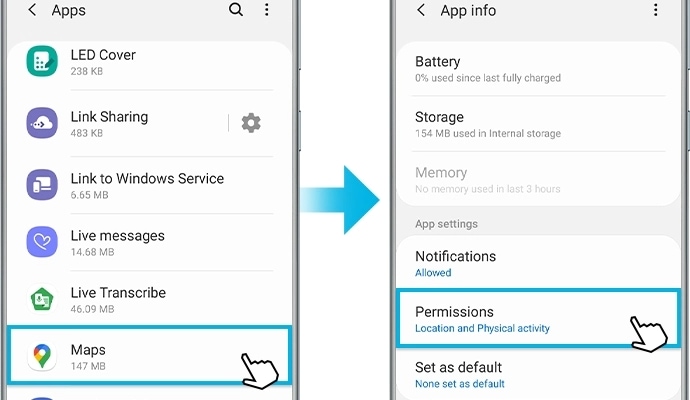
3 veiksmas. Palieskite Location (vietovė).
4 veiksmas. Iš sąrašo pasirinkite Allow all the time (Leisti visą laiką).
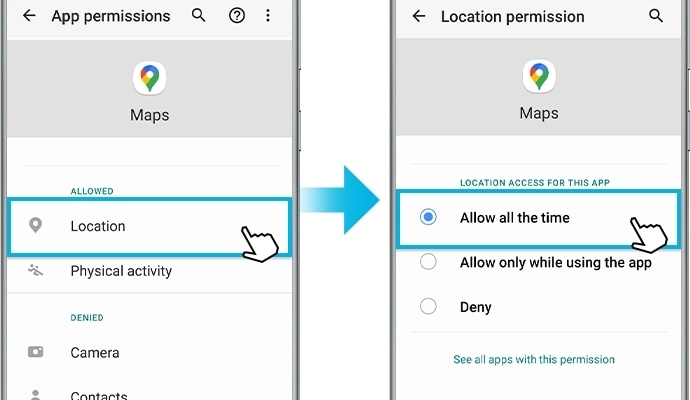
Pastaba.
- Pagal naują „Google“ politiką dėl vietovės nustatymo įrenginyje „Android 10 Q OS“, kiekvienai programai, naudojančiai GPS informaciją, reikia nustatyti vietovės informacijos leidimą.
- Patikrinkite, ar kiekvienos programos versija yra naujausia. Jei ne, atnaujinkite į naujausią.
- Rekomenduojame patikrinti, jei naudojant kitas GPS programas, pasireiškia tas pats simptomas.
Jei jūsų mobilusis įrenginys taupo energiją arba įrenginio ekranas išjungtas, programos, naudojančios GPS signalą, gali nepateikti duomenų realiuoju laiku. Pakeiskite maitinimo režimo nustatymus į didelio našumo arba optimizuotą.
1 veiksmas. Eikite į Settings(Nustatymai) > Device care (Įrenginio priežiūra).
2 veiksmas. Palieskite piktogramą „Battery“ (Akumuliatorius).
3 veiksmas. Palieskite Power mode (maitinimo režimas).
4 veiksmas. Pasirinkite maitinimo režimo parinktį arba High performance (Didelis našumas), arba Optimized (optimizuota), kurią norite pritaikyti savo mobiliajam įrenginiui.
Jei pridėjote tikslinę programą naudodamiesi GPS signalu į savo mobiliųjų įrenginių pristabdytų programų sąrašą, galite negauti naujinimų ar pranešimų, susijusių su tiksline programa, nes ji fone neveikia. Norėdami tikslinę programą pašalinti iš pristabdytų programų sąrašo, atlikite toliau nurodytus veiksmus.
1 veiksmas. Eikite į Settings (Nustatymai) > Device care (Įrenginio priežiūra).
2 veiksmas. Palieskite piktogramą „Battery“ (Akumuliatorius).
3 veiksmas. Palieskite App power management (Programos maitinimo režimo valdymas).
4 veiksmas. Palieskite Sleeping apps (Pristabdytos programos).
5 veiksmas. Palieskite viršutinėje dešinėje pusėje esančią piktogramą Trash (Šiukšliadėžė).
6 veiksmas. Pasirinkite tikslinę programą, kuriai reikia vietovės informacijos ir palieskite Remove (Pašalinti).
Jei nuolat kyla ta pati problema net atnaujinus įrenginio programinės įrangos versiją į naujausią ir išbandžius aukščiau nurodytus būdus, susisiekite ir apsilankykite artimiausiame įgaliotame „Samsung“ aptarnavimo centre su savo įrenginiu.
Pastaba. Įrenginio ekrano kopijos ir meniu gali skirtis priklausomai nuo įrenginio modelio ir programinės įrangos versijos.
Dėkojame už jūsų atsiliepimus
Atsakykite į visus klausimus.